最近,在办公室总遇到这个问题,经过网上的各位大神的指导,都一一解决了,下面就让我总结下这个问题的几种解决办法,总有一种适合你:

方法一:
一般是由于Windows更新的补丁KB5005569/KB5005573/KB5005568/KB5005566/KB5005565/KB5006667所致, 卸载更新,并将更新关闭,重启电脑后再重新连接打印机。
方法二:
若不想卸载更新又不想重启电脑,就用这个方法里提到的批处理文件,里面有32位和64位系统两个,用以管理员身份运行即可,这种方法快捷不用重启电脑执行完后重新连接打印机就可以了。

其实这种方法,就是将打印服务重新启动,用替换了win32spl.dll文件,若在运行正常电脑上将此文件拷贝出来,覆盖到目标目录下即可。

方法三:
这种是我遇到上两种方法操作后正常使用共享打印机几天后又提示错误代码0X00000709

1、先记下这个共享打印机的全称

2、然后在控制面板里找到打印机和扫描仪,进行添加打印机

3、点击添加打印机或扫描仪,添加打印机页面选择“添加本地打印机”。

4、 在添加打印机中选创建新端口,端口类型选Local Port,点下一步弹出的端口名中输入共享打印机的IP地址和打印机名称,或者输入完整的计算机名加打印机全称,打印机名称必须和共享打印机全称一致,点击确定后会进入到安装打印机驱动程序页面,选择打印机的品牌和型号安装即可。



注意:有时按IP地址添加打印机会出现以下提示

若出现这个拒绝访问,通过本地策略的安全选项卡下,把GUEST 添加到可访问列表里面,同时
打开 控制面板---凭据管理器,选择 windows凭据,添加 windows凭据输入主机端的ip,用户名和密码 保存,再打开 添加普通凭据 输入主机端的ip,用户名和密码 保存,这样再进行添加端口时方可正常连接打印机。
5、有时会遇到添加不上的新问题,比如在连接打印机时提示“未知扩展错误”
-
1)禁用SMB客户端签名要求:
- 打开“运行”窗口,输入
gpedit并启动“编辑组策略”应用(本地组策略编辑器)。 - 选择“计算机配置”>“Windows 设置”>“安全设置”>“本地策略”>“安全选项”。
- 在右侧窗口中找到“Microsoft网络客户端:对通信进行数字签名(始终)”选项,选择“已禁用”。
- 打开“运行”窗口,输入
-
2)启用不安全的来宾登录:
- 继续在“编辑组策略”中,选择“计算机配置”>“管理模板”>“网络> Lanman 工作站”。
- 双击“启用不安全的来宾登录”,选择“已启用”。
6、上述操作后,终于可以打开共享文件夹进行共享时,却又提示无法连接打印机,这时需要在凭据管理器里添加凭据,这时添加的凭据不能是共享那台机子的用户名和密码,要添加用户为:guest,密码为空,这时再添加共享打印机就没有报错了,也没报709错误,直接添加成功。
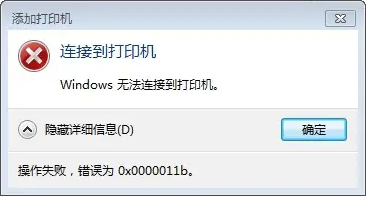







 本文介绍了打印机出现错误代码0X00000709的几种解决办法。一是卸载相关Windows更新并关闭更新后重启电脑;二是用批处理文件重新启动打印服务;三是添加本地打印机,按步骤操作,若遇拒绝访问、未知扩展错误等问题,可通过修改本地策略、凭据管理器等解决。
本文介绍了打印机出现错误代码0X00000709的几种解决办法。一是卸载相关Windows更新并关闭更新后重启电脑;二是用批处理文件重新启动打印服务;三是添加本地打印机,按步骤操作,若遇拒绝访问、未知扩展错误等问题,可通过修改本地策略、凭据管理器等解决。
















 4363
4363

 被折叠的 条评论
为什么被折叠?
被折叠的 条评论
为什么被折叠?








